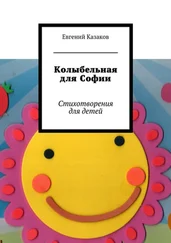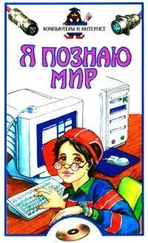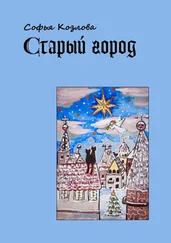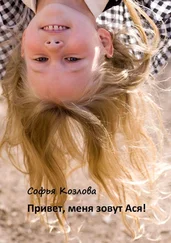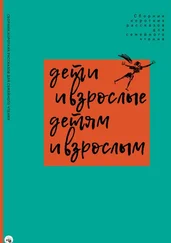Формат – это договорённость о внутреннем устройстве файла. Самый простой формат текстового файла – это когда в нём подряд идут коды символов, составляющих текст. Но и такой файл вы бы не смогли прочесть без помощи. Ведь вы же хотите видеть буквы, а не коды символов. Поэтому, чтобы прочитать текст, вам надо запустить программу, которая умеет понимать файл определённого, для нашего примера текстового, формата и показывать содержимое этого файла так, как удобно вам, в данном случае в виде букв.
– Но я не запускаю никакой программы. Просто щёлкаю два раза мышкой, и текст открывается.
По твоему щелчку программу запускает сама Windows. А для того, чтобы определить, какую именно программу выбрать, Windows использует расширение файла.
– Расширение?
Так называются отделенные точкой последние буквы в имени файла. Чаще всего после точки идут три буквы, но бывают и более длинные расширения. Например, наш текстовый файл со сказкой про колобка мог бы называться «kolobok. txt». Какое тут расширение?
– Получается, что «txt».
Правильно, «txt». И видя это расширение, Windows запускает текстовый редактор и «открывает» файл.
Давайте я сразу объясню, что такое текстовый редактор, а также, какие ещё бывают редакторы.
Редактор – это программа, предназначенная для редактирования.
– Логично.
Я слышу некоторую иронию. А между тем всё действительно очень логично.
Текстовый редактор предназначен для редактирования текстов, то есть для ввода, изменения, удаления букв и слов. Дополнительно с помощью текстового редактора можно выделять заголовки, разбивать текст на абзацы, проставлять номера страниц и многое другое. Все эти действия называются форматированием текста.
– Форматированием?
Форматирование – это, по сути, приведение к какому-то формату, наведение порядка, раскладывание по полочкам в соответствии с какими-то договоренностями. И текстовый редактор помогает вам напечатать ваш текст красиво.
Бывают ещё графические редакторы, в которых можно рисовать и изменять изображения. Бывают редакторы для работы со звуком. Даже нотные редакторы для печати музыкальных произведений.
Все такие редакторы – это программы. И вы должны знать, для какого файла какую из этих программ использовать. Если вы хотите пририсовать к фотографии вашего друга усы, то надо открыть файл с этой фотографией в графическом редакторе, например, Фотошопе, с помощью компьютерного карандаша нарисовать усы или рожки, и распечатать результат вашего творчества.
– Хорошая идея. А что такое компьютерный карандаш?
Мы скоро доберёмся до графических редакторов, и я обязательно расскажу вам про карандаш и ещё про кисточку, а пока хочу вернуться к текстовым файлам и текстовым редакторам.
Я уже упоминал доклад, который пишу для выступления на конференции, и говорил, что файл с этим докладом называется «report.doc». Какое здесь расширение?
– «doc».
Правильно. Расширение «doc» говорит о том, что я создал этот файл в популярном текстовом редакторе Microsoft Word. Если я два раза щелкну мышкой на имени файла, то Windows увидит расширение «doc» и использует для открытия этого файла программу Word, то есть, иначе говоря, откроет файл в Ворде.
Файлы «doc», в отличие от «простых» текстовых файлов, содержат не только буквы текста, но ещё и служебную информацию, например, об используемом шрифте, о размерах отступов в начале каждого абзаца и полей по краям. В Ворде в документ можно вставлять картинки и таблицы. Можно менять размер букв. Текст можно подчёркивать, зачёркивать и подсвечивать разными цветами. Также можно менять начертание шрифта. Это значит, что по стилю он остаётся таким же, но буквы становятся более насыщенными – жирное начертание, или наклонными – курсивное начертание, оно ещё называется Италик.
В общем, Ворд предоставляет огромные возможности для работы с текстом, и, чтобы изучить их все, надо потратить немало времени. Мы сейчас не будем этим заниматься.
– Это хорошо!
Но, чтобы всё-таки заинтересовать вас, скажу об одной, мне кажется, интересной возможности: Ворд умеет проверять правописание. Он специальным образом подчёркивает слова, написанные с ошибками. Удобно, не правда ли?
– Вот это я понимаю. Действительно полезная функция.
– Да, хоть что-то толковое. Наконец-то о детях подумали.
Я знал, что вам понравится. Но советую всё-таки и самим уметь писать грамотно. Вдруг Ворда в нужный момент под рукой не окажется. К тому же он может не знать каких-то слов, не понять шуточного выражения, ведь это всего-навсего бездушная программа.
Читать дальше